分享table-cell完成左侧定宽右侧定宽及左右定宽等布局的实现方法
下面小编就为大家分享table-cell完成左侧定宽右侧定宽及左右定宽等布局的实现方法。小编觉得挺不错的,现在就分享给大家,也给大家做个参考。一起跟随小编过来看看吧
使用table-cell完成以下几种布局(ie8及以上兼容)
1、左侧定宽-右侧自适应
.left{ width: 300px; height: 500px; border: 1px solid; float: left; } .right{ width: 10000px; height: 500px; display: table-cell; border: 1px solid; } </style> <p class="left"></p> <p class="right"> Lorem ipsum dolor sit amet, consectetur adipisicing elit. Beatae dolore est et itaque nesciunt nobis officia omnis optio similique vitae. Cupiditate eum exercitationem harum id iusto maiores quaerat reprehenderit sint. </p>Salin selepas log masuk
效果如下:
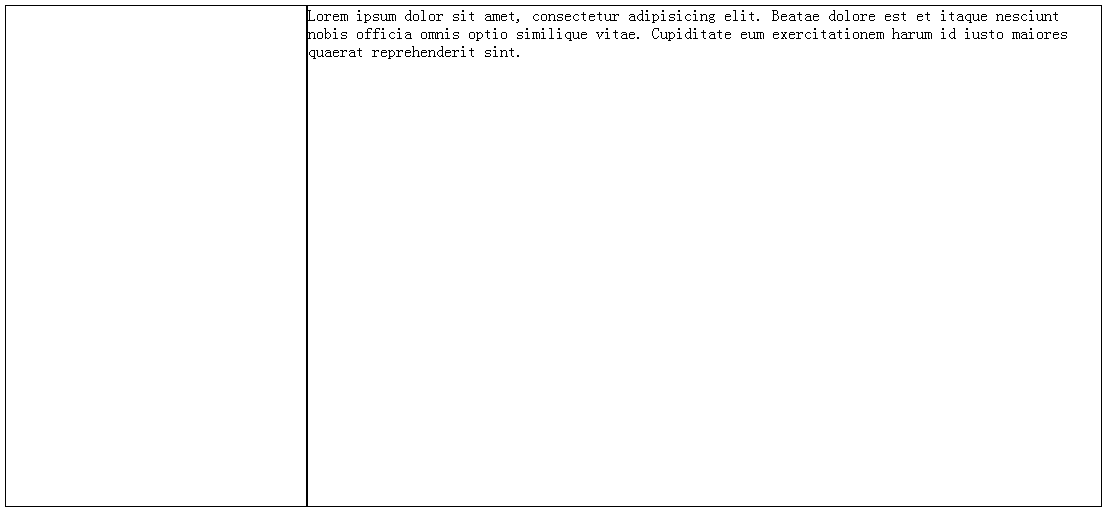
(调整窗口大小,来测试右侧是否根据窗口大小改变)
2、右侧定宽-左侧自适应
<style> .right{ width: 200px; height: 500px; border: 1px solid; display: table-cell; } .left{ height: 500px; border: 1px solid; display: table-cell; } .parent{ display: table; table-layout: fixed; width: 100%; } </style> <p class="parent"> <p class="left"> Lorem ipsum dolor sit amet, consectetur adipisicing elit. Amet aperiam, assumenda dolores eaque, fugiat illo, in inventore itaque magni nemo nisi nulla obcaecati quaerat totam unde voluptatem voluptatum. Amet, totam. </p> <p class="right"></p> </p>Salin selepas log masuk
效果如下:
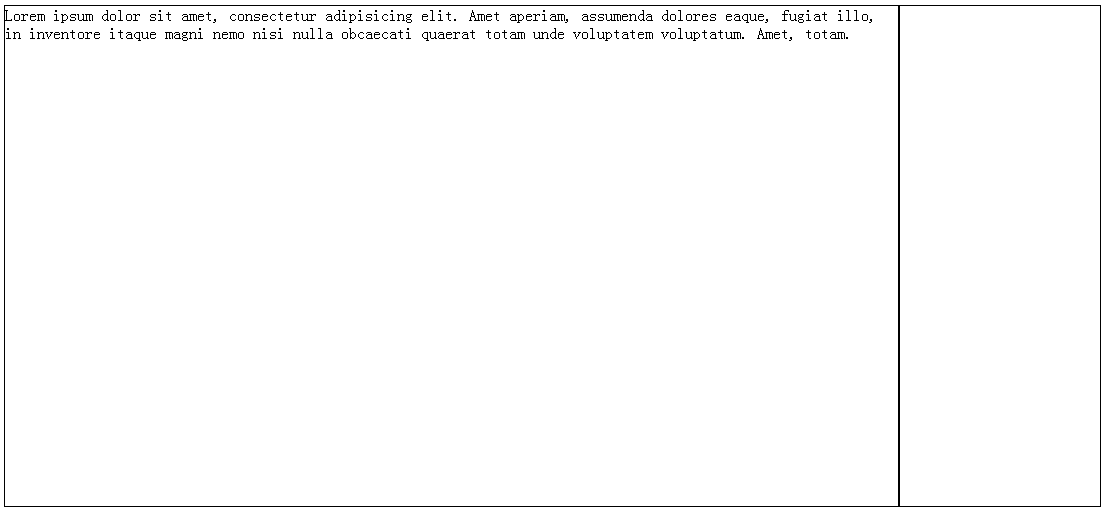
与左侧定宽稍有不同,虽然只是定宽的位置换了,但是不能直接使用浮动像左侧定宽那种方式完成。
3、左右定宽-中间自适应
XML/HTML Code复制内容到剪贴板
<style>
.parent{
display: table;
table-layout: fixed;
width: 100%;
}
p{
border: 1px solid;
}
.left,.right,.center{
display: table-cell;
}
.left{
width: 100px;
height: 200px;
}
.right{
width: 100px;
height: 200px;
}
</style>
<p class="parent">
<p class="left"></p>
<p class="center">
Lorem ipsum dolor sit amet, consectetur adipisicing elit. Alias amet delectus ducimus ea eos eum, libero modi quia, soluta temporibus unde,
ut. Aliquam, dolorem ipsam porro quae quisquam saepe vitae!
</p>
<p class="right"></p>
</p>效果如下:
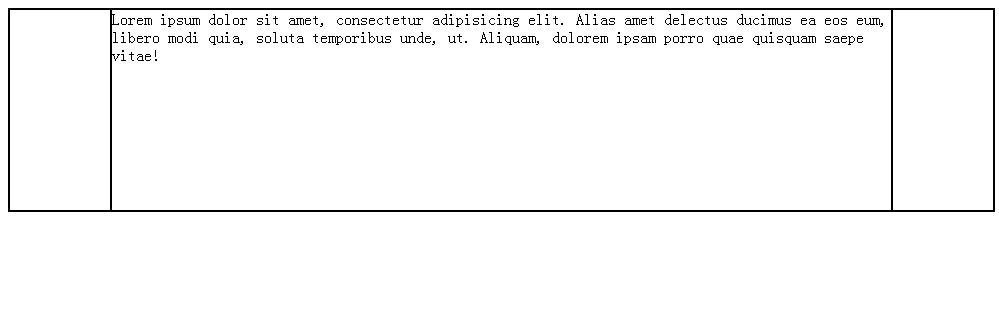
Atas ialah kandungan terperinci 分享table-cell完成左侧定宽右侧定宽及左右定宽等布局的实现方法. Untuk maklumat lanjut, sila ikut artikel berkaitan lain di laman web China PHP!

Alat AI Hot

Undresser.AI Undress
Apl berkuasa AI untuk mencipta foto bogel yang realistik

AI Clothes Remover
Alat AI dalam talian untuk mengeluarkan pakaian daripada foto.

Undress AI Tool
Gambar buka pakaian secara percuma

Clothoff.io
Penyingkiran pakaian AI

AI Hentai Generator
Menjana ai hentai secara percuma.

Artikel Panas

Alat panas

Notepad++7.3.1
Editor kod yang mudah digunakan dan percuma

SublimeText3 versi Cina
Versi Cina, sangat mudah digunakan

Hantar Studio 13.0.1
Persekitaran pembangunan bersepadu PHP yang berkuasa

Dreamweaver CS6
Alat pembangunan web visual

SublimeText3 versi Mac
Perisian penyuntingan kod peringkat Tuhan (SublimeText3)

Topik panas
 1377
1377
 52
52
 Windows 11: Cara mudah untuk mengimport dan mengeksport reka letak permulaan
Aug 22, 2023 am 10:13 AM
Windows 11: Cara mudah untuk mengimport dan mengeksport reka letak permulaan
Aug 22, 2023 am 10:13 AM
Dalam Windows 11, menu Mula telah direka bentuk semula dan menampilkan set apl yang dipermudahkan yang disusun dalam grid halaman, tidak seperti pendahulunya, yang mempunyai folder, apl dan apl pada menu Mula. Anda boleh menyesuaikan susun atur menu Mula dan mengimport serta mengeksportnya ke peranti Windows lain untuk memperibadikannya mengikut keinginan anda. Dalam panduan ini, kami akan membincangkan arahan langkah demi langkah untuk mengimport Reka Letak Mula untuk menyesuaikan reka letak lalai pada Windows 11. Apakah Import-StartLayout dalam Windows 11? Import Start Layout ialah cmdlet yang digunakan dalam Windows 10 dan versi terdahulu untuk mengimport penyesuaian untuk menu Mula ke dalam
 Bagaimana untuk menyimpan susun atur kedudukan ikon desktop dalam Windows 11
Aug 23, 2023 pm 09:53 PM
Bagaimana untuk menyimpan susun atur kedudukan ikon desktop dalam Windows 11
Aug 23, 2023 pm 09:53 PM
Windows 11 membawa banyak perkara kepada jadual dari segi pengalaman pengguna, tetapi lelaran itu tidak sepenuhnya kalis ralat. Pengguna menghadapi masalah dari semasa ke semasa, dan perubahan pada kedudukan ikon adalah perkara biasa. Jadi bagaimana untuk menyimpan susun atur desktop dalam Windows 11? Terdapat penyelesaian terbina dalam dan pihak ketiga untuk tugas ini, sama ada ia menyimpan resolusi skrin tetingkap semasa atau susunan ikon desktop. Ini menjadi lebih penting bagi pengguna yang mempunyai sekumpulan ikon pada desktop mereka. Teruskan membaca untuk mengetahui cara menyimpan lokasi ikon desktop dalam Windows 11. Mengapa Windows 11 tidak menyimpan kedudukan susun atur ikon? Berikut ialah sebab utama mengapa Windows 11 tidak menyimpan reka letak ikon desktop: Perubahan pada tetapan paparan: Biasanya, apabila anda mengubah suai tetapan paparan, penyesuaian yang dikonfigurasikan
 Panduan untuk menyelesaikan salah jajaran halaman web WordPress
Mar 05, 2024 pm 01:12 PM
Panduan untuk menyelesaikan salah jajaran halaman web WordPress
Mar 05, 2024 pm 01:12 PM
Panduan untuk menyelesaikan halaman web WordPress yang tidak sejajar Dalam pembangunan tapak web WordPress, kadangkala kami menghadapi elemen halaman web yang tidak sejajar Ini mungkin disebabkan oleh saiz skrin pada peranti yang berbeza, keserasian penyemak imbas atau tetapan gaya CSS yang tidak betul. Untuk menyelesaikan salah jajaran ini, kita perlu menganalisis masalah dengan teliti, mencari kemungkinan punca dan nyahpepijat serta membaikinya langkah demi langkah. Artikel ini akan berkongsi beberapa masalah salah jajaran laman web WordPress biasa dan penyelesaian yang sepadan, dan memberikan contoh kod khusus untuk membantu membangunkan
 Cara membuat susun atur karusel responsif menggunakan HTML dan CSS
Oct 20, 2023 pm 04:24 PM
Cara membuat susun atur karusel responsif menggunakan HTML dan CSS
Oct 20, 2023 pm 04:24 PM
Cara membuat reka letak karusel responsif menggunakan HTML dan CSS Karusel ialah elemen biasa dalam reka bentuk web moden. Ia boleh menarik perhatian pengguna, memaparkan berbilang kandungan atau imej, dan bertukar secara automatik. Dalam artikel ini, kami akan memperkenalkan cara membuat reka letak karusel responsif menggunakan HTML dan CSS. Pertama, kita perlu mencipta struktur HTML asas dan menambah gaya CSS yang diperlukan. Berikut ialah struktur HTML ringkas: <!DOCTYPEhtml&g
 Kemahiran aplikasi fleksibel atribut kedudukan dalam H5
Dec 27, 2023 pm 01:05 PM
Kemahiran aplikasi fleksibel atribut kedudukan dalam H5
Dec 27, 2023 pm 01:05 PM
Bagaimana untuk menggunakan atribut kedudukan secara fleksibel dalam H5 Dalam pembangunan H5, kedudukan dan susun atur elemen sering terlibat. Pada masa ini, sifat kedudukan CSS akan mula dimainkan. Atribut kedudukan boleh mengawal kedudukan elemen pada halaman, termasuk kedudukan relatif, kedudukan mutlak, kedudukan tetap dan kedudukan melekit. Artikel ini akan memperkenalkan secara terperinci cara menggunakan atribut kedudukan secara fleksibel dalam pembangunan H5.
 Windows 11 terus menambah susun atur papan kekunci: 4 penyelesaian yang diuji
Dec 14, 2023 pm 05:49 PM
Windows 11 terus menambah susun atur papan kekunci: 4 penyelesaian yang diuji
Dec 14, 2023 pm 05:49 PM
Bagi sesetengah pengguna, Windows 11 terus menambah reka letak papan kekunci baharu walaupun mereka tidak menerima atau mengesahkan perubahan itu. Pasukan perisian WindowsReport telah mereplikasi isu ini dan mengetahui cara menghalang Windows 11 daripada menambah susun atur papan kekunci baharu pada PC anda. Mengapa Windows 11 menambah susun atur papan kekuncinya sendiri? Ini biasanya berlaku apabila menggunakan bahasa bukan asli dan gabungan papan kekunci. Contohnya, jika anda menggunakan bahasa paparan AS dan susun atur papan kekunci Perancis, Windows 11 juga boleh menambah papan kekunci bahasa Inggeris. Perkara yang perlu dilakukan jika Windows 11 menambah susun atur papan kekunci baharu yang anda tidak mahu. Bagaimana untuk menghalang Windows 11 daripada menambah susun atur papan kekunci? 1. Padamkan susun atur papan kekunci yang tidak perlu dan klik "Buka"
 Memperkenalkan kaedah susunan tingkap dalam win7
Dec 26, 2023 pm 04:37 PM
Memperkenalkan kaedah susunan tingkap dalam win7
Dec 26, 2023 pm 04:37 PM
Apabila kami membuka berbilang tetingkap pada masa yang sama, win7 mempunyai fungsi mengatur berbilang tetingkap dengan cara yang berbeza dan kemudian memaparkannya pada masa yang sama, yang membolehkan kami melihat kandungan setiap tetingkap dengan lebih jelas. Jadi berapa banyak susunan tetingkap yang ada dalam win7? Mari kita lihat dengan editor. Terdapat beberapa cara untuk menyusun tetingkap Windows 7: tiga, iaitu tingkap berlatarkan, tingkap paparan bertindan dan tingkap paparan bersebelahan. Apabila kita membuka berbilang tetingkap, kita boleh klik kanan pada ruang kosong pada bar tugas. Anda boleh melihat tiga susunan tingkap. 1. Tingkap bertindan: 2. Tingkap paparan bertindan: 3. Tetingkap paparan bersebelahan:
 Senario penggunaan sintaks mengandungi dalam CSS
Feb 21, 2024 pm 02:00 PM
Senario penggunaan sintaks mengandungi dalam CSS
Feb 21, 2024 pm 02:00 PM
Senario penggunaan sintaks mengandungi dalam CSS Dalam CSS, mengandungi ialah atribut berguna yang menentukan sama ada kandungan elemen adalah bebas daripada gaya dan reka letak luarannya. Ia membantu pembangun mengawal reka letak halaman dengan lebih baik dan mengoptimumkan prestasi. Artikel ini akan memperkenalkan senario penggunaan sintaks atribut contain dan memberikan contoh kod khusus. Sintaks atribut contain adalah seperti berikut: contain:layout|paint|size|style|'noe'|'stric




